1、打开photoshop,进入它的主界面;
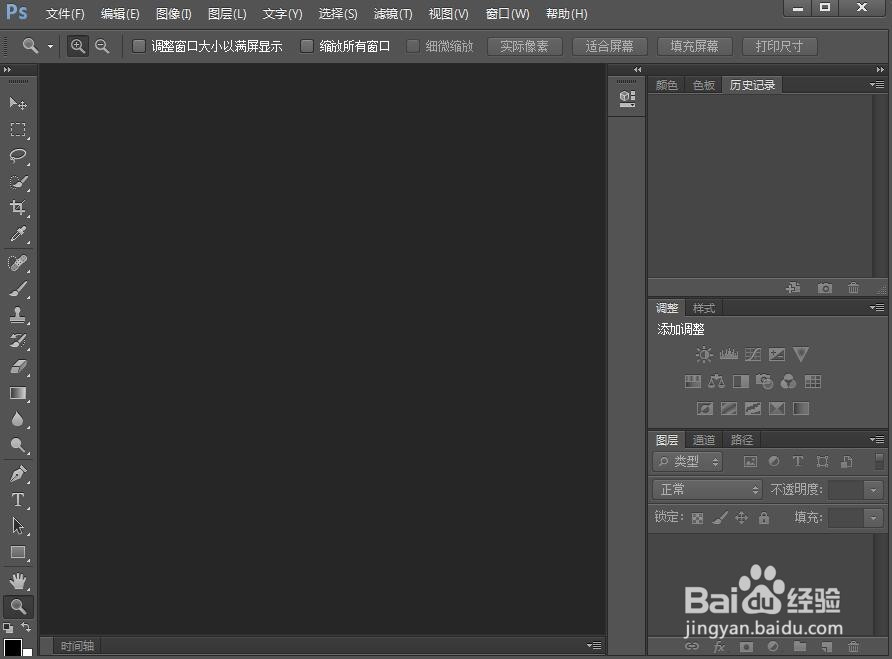
2、点击文件菜单,选择打开命令;
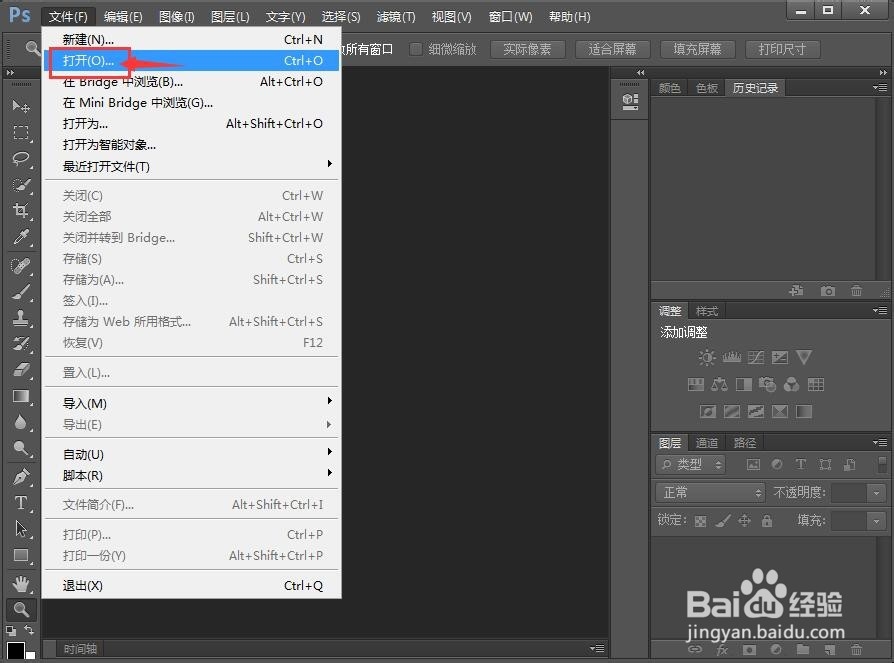
3、找到准备好的图片,选中它后按打开;
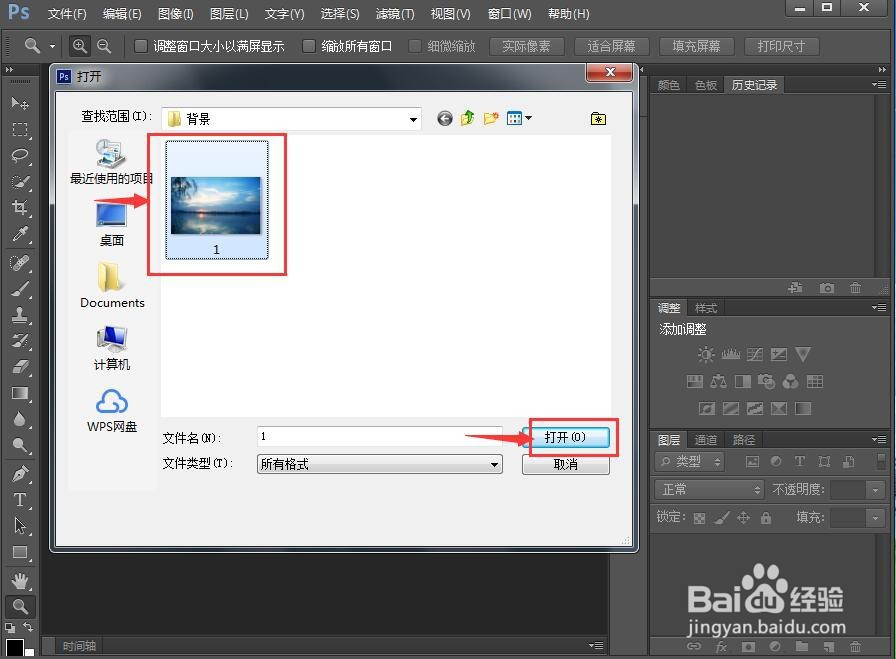
4、将图片添加到photoshop中;

5、点击滤镜菜单下的滤镜库;
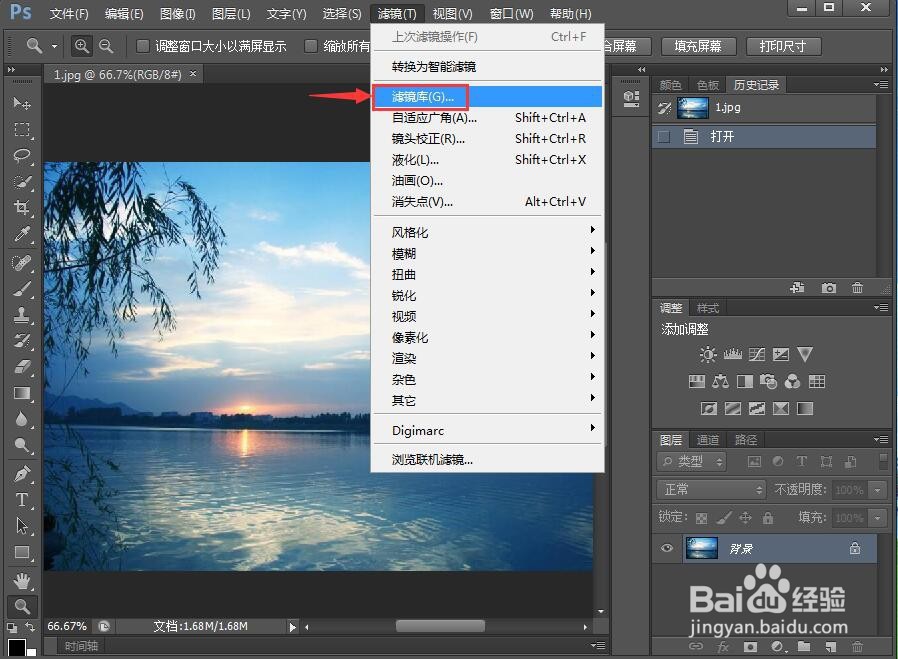
6、在素描文件夹中点击炭精笔;
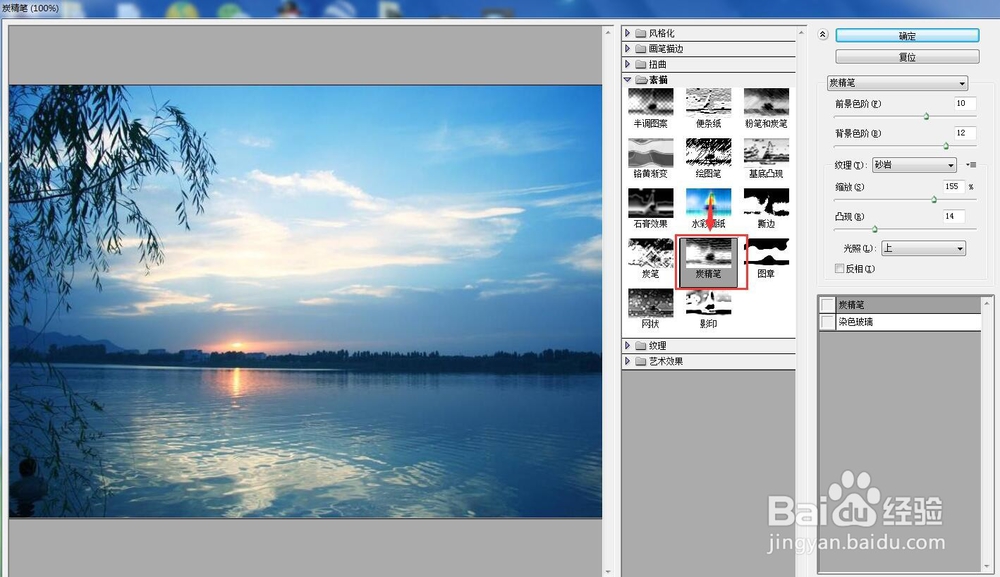
7、设置炭精笔的参数,将前景色阶设为11,将背景色阶设为9,纹理类型设为粗麻布,缩放设为155%,凸现设为5,然后按确定;
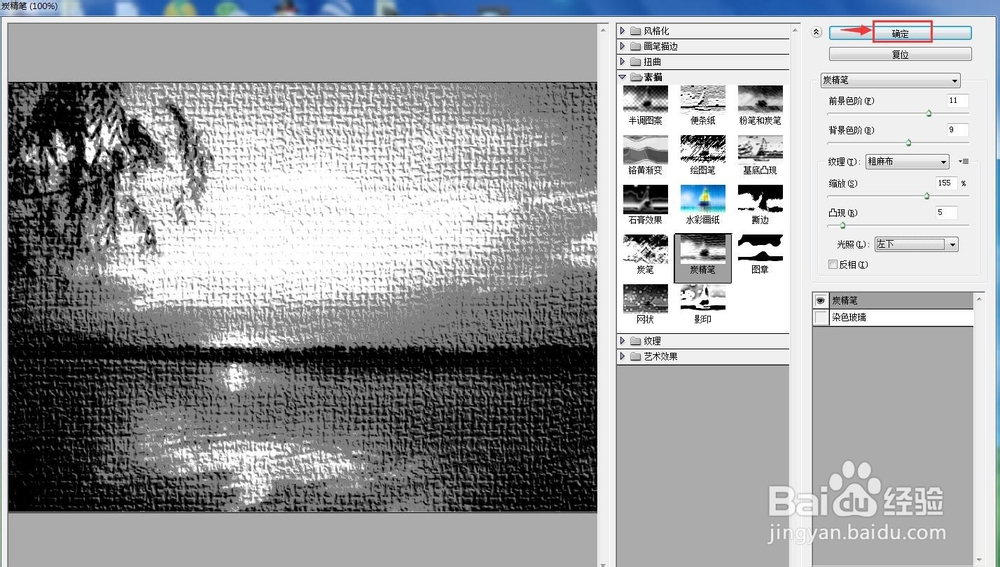
8、我们就给图片添加上了粗麻布炭精笔效果。

时间:2024-10-27 05:47:19
1、打开photoshop,进入它的主界面;
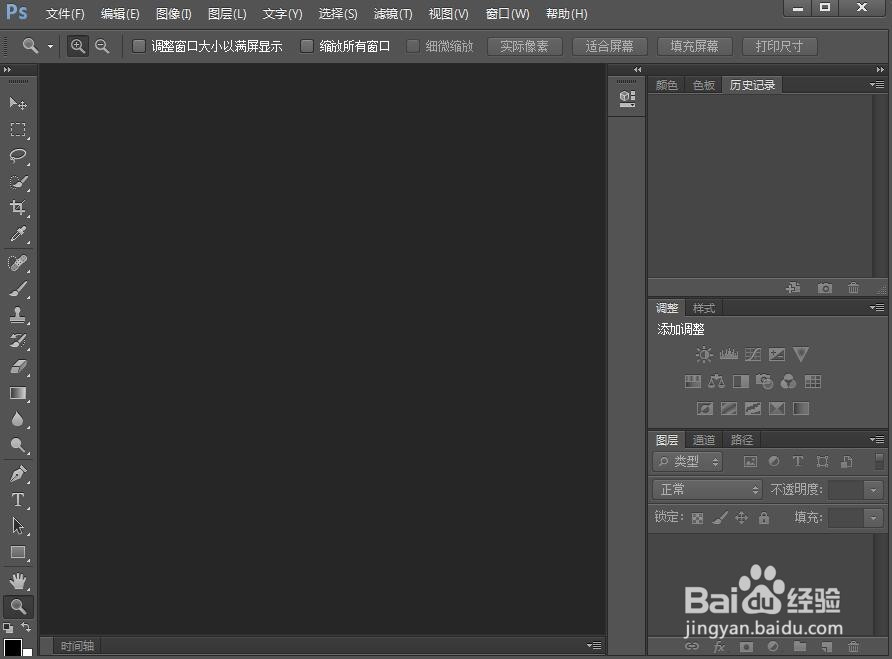
2、点击文件菜单,选择打开命令;
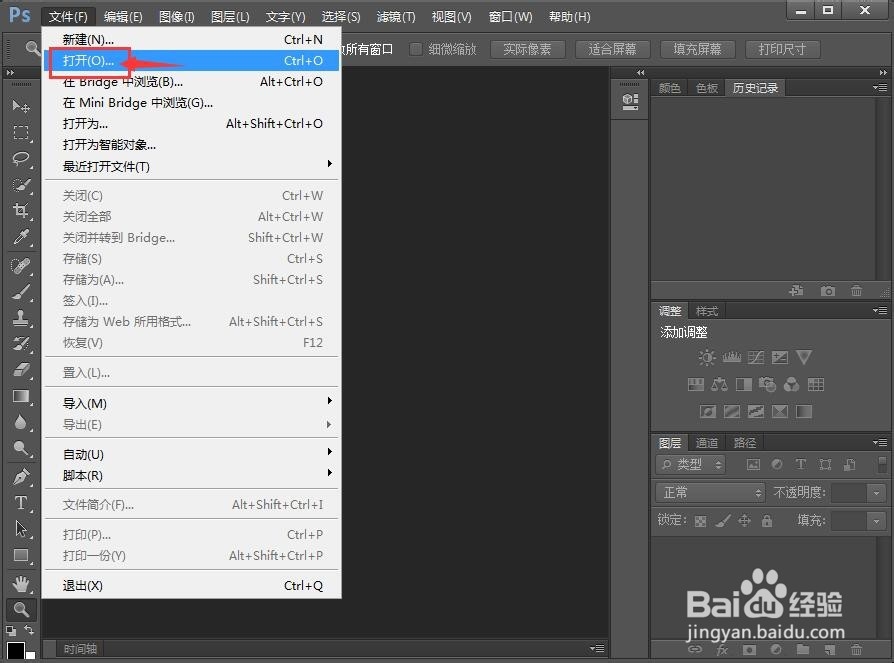
3、找到准备好的图片,选中它后按打开;
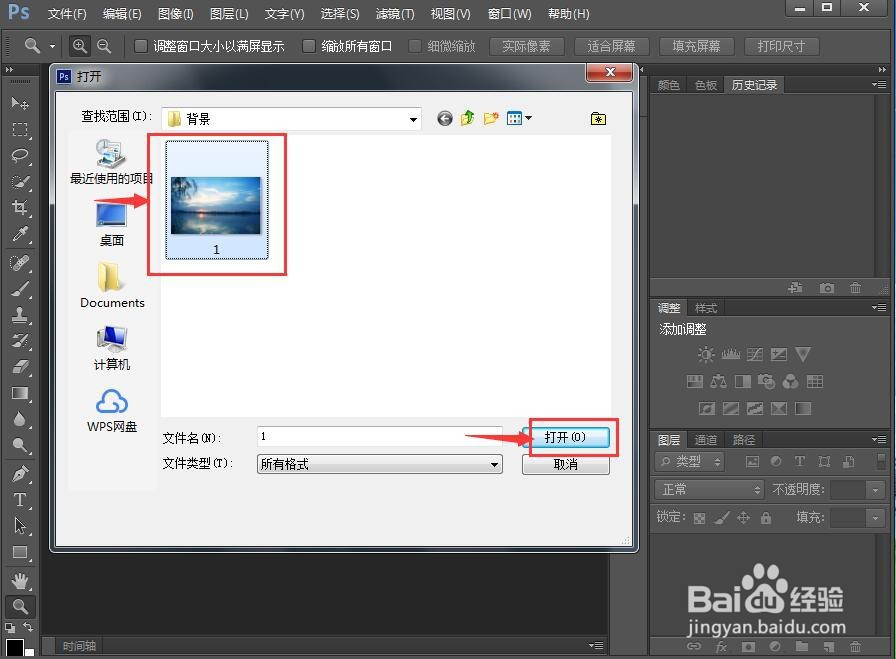
4、将图片添加到photoshop中;

5、点击滤镜菜单下的滤镜库;
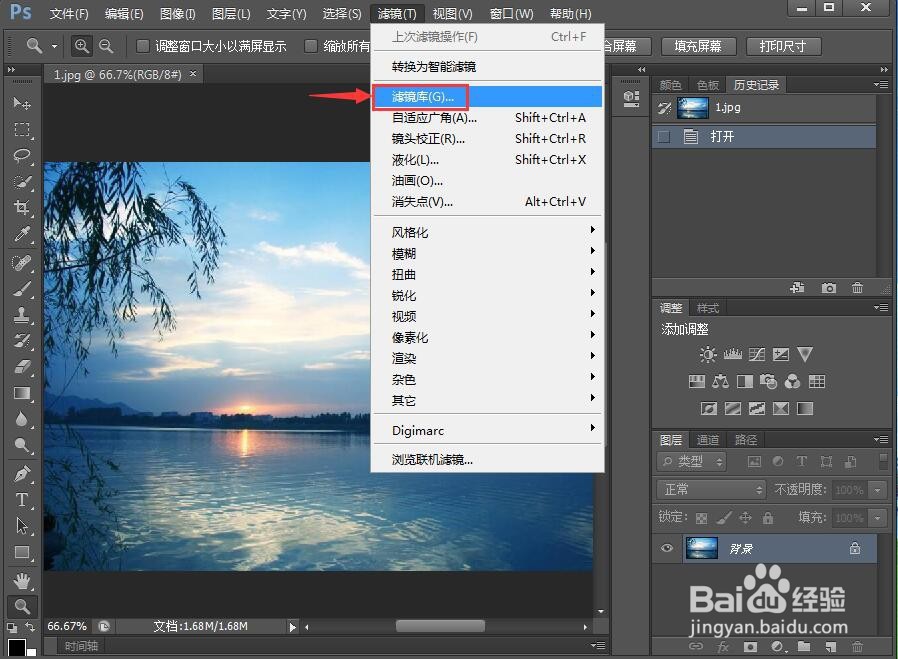
6、在素描文件夹中点击炭精笔;
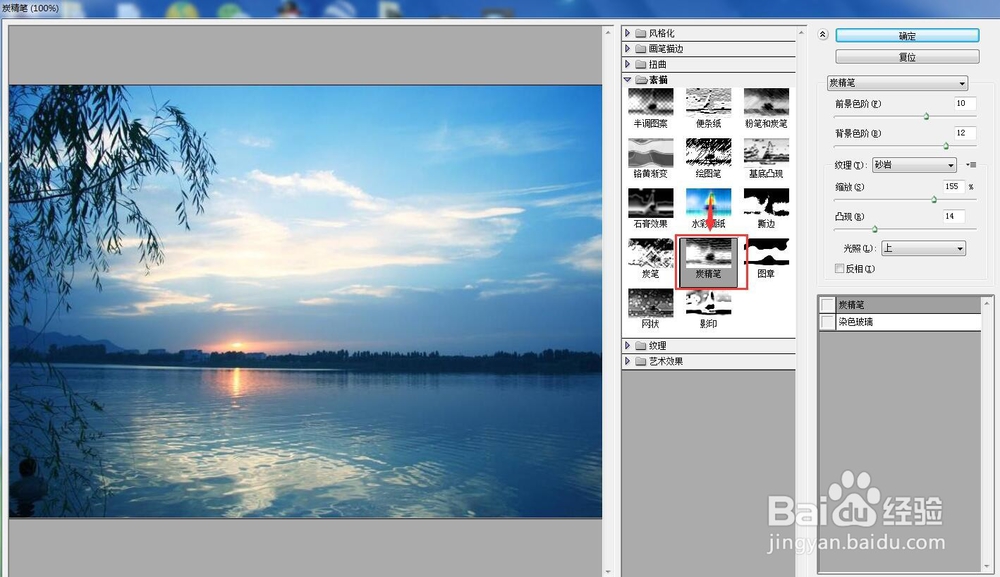
7、设置炭精笔的参数,将前景色阶设为11,将背景色阶设为9,纹理类型设为粗麻布,缩放设为155%,凸现设为5,然后按确定;
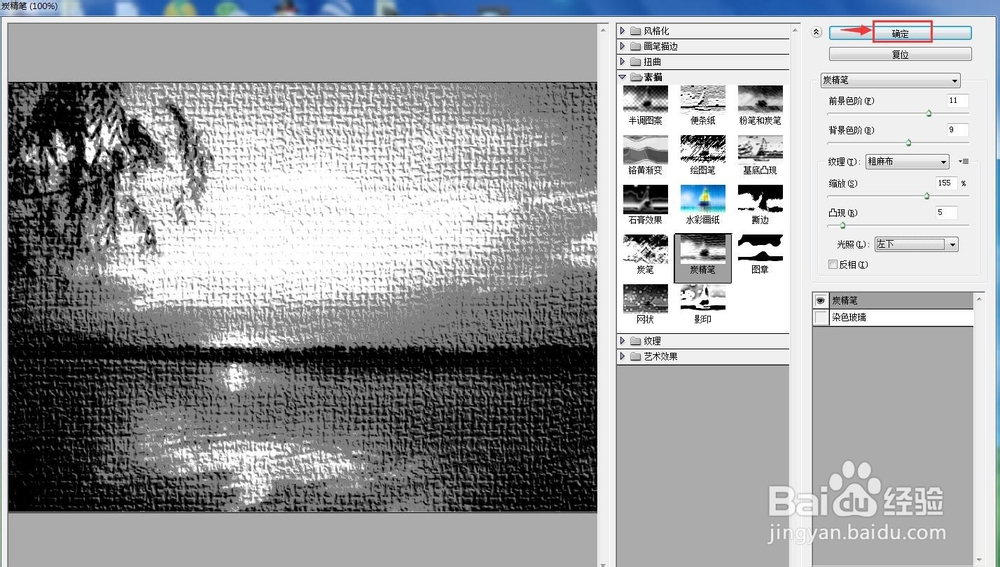
8、我们就给图片添加上了粗麻布炭精笔效果。

